使用Axure如何实现点击图片后翻转的效果
设·集合小编 发布时间:2023-04-17 14:12:35 1822次最后更新:2024-03-08 12:11:59
今天给大家分享一下如何使用Axure来实现点击图片后进行翻转的效果,此效果经常用于抽奖活动,希望对有需要的人产生帮助。
如果您是第一次学习“Axure RP”那么可以点击这里,免费试学Axure RP最新课程>>
工具/软件
硬件型号:华为笔记本电脑MateBook 14s
系统版本:Windows7
所需软件:Axure RP
方法/步骤
第1步
拖动四张图片摆放到手机壳中并调整大小,如下图,此步骤创建的是抽奖页的正面。
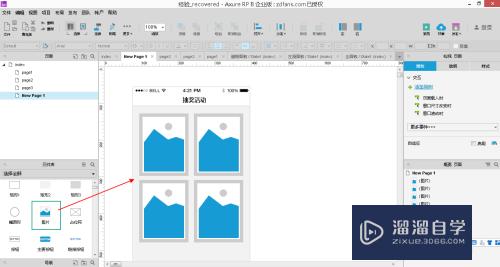
第2步
选中第一张图片后右击,将其设为动态面板,如下图。

第3步
双击上一步创建的动态面板,对其命名为“正面面板”并点击State1后再“复制”按钮再复制一个同样的状态,如下图。
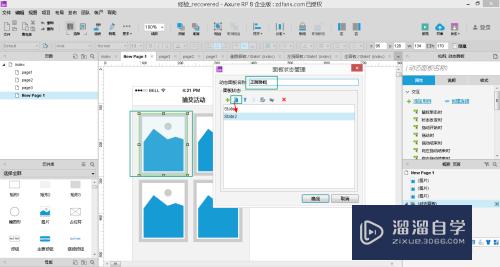
第4步
双击上一步复制出来的“State2”进入编辑页面如下图。
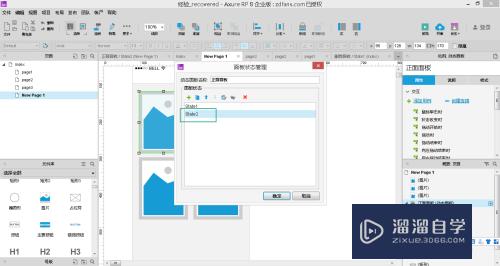
第5步
在State2的编辑页面添加一张与原图大小完全相等的展位图,如下图。

第6步
单击选中动态面板后,点击右侧的“鼠标单击时”效果按照小图进行设置,到此步为止我们已经实现了反转效果,下面我们继续做提示文案等的交互。
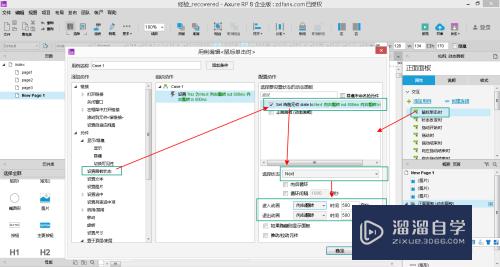
第7步
接着上一步操作继续点击“等待”,等待时间为“1000毫秒”,操作如下图。
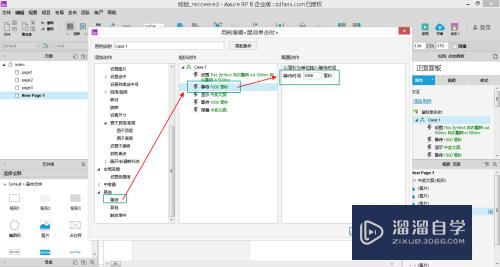
第8步
在主界面上拖入一个矩形并命名为“中间文案”,并设置其背景色和文本颜色,如下图。
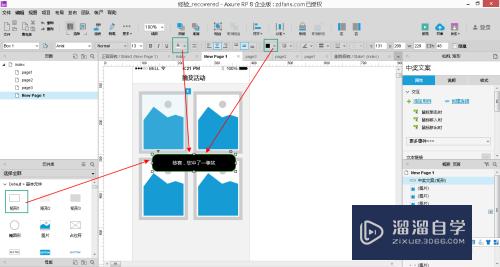
第9步
右击上一步创建的矩形后点击“设为隐藏”,如下图
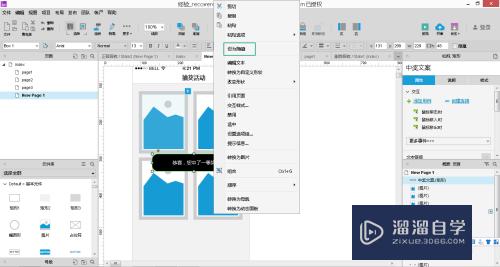
第10步
继续选中“正面面板”,后点击“case1”后点击右侧的“显示”然后选中“中奖文案”,如下图
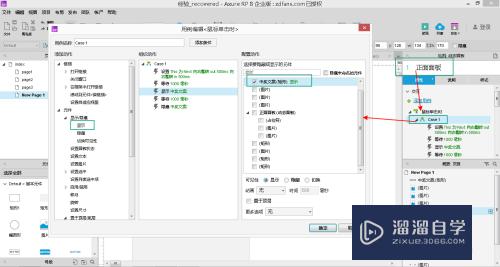
第11步
继续点击“等待”,等待时间为“1000毫秒”,操作如下图。
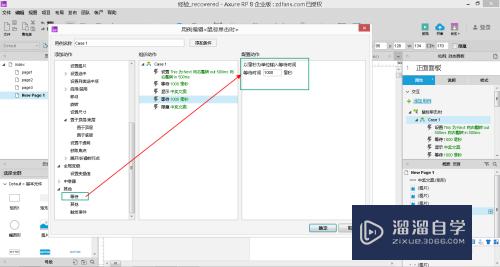
第12步
点击右侧的“隐藏”然后选中“中奖文案”,如下图。

第13步
到上步为止我们已经完成了所有的编辑,下面我们看下效果吧,请看下图。
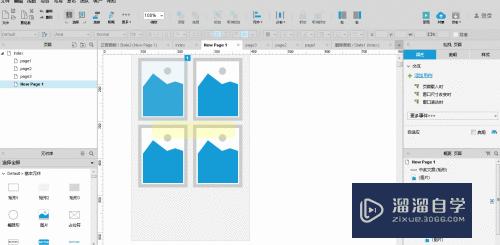
相关文章
广告位


评论列表